En este artículo, le enseñaré cómo crear sus propios alias de comando bash, así como cómo ejecutar múltiples comandos al mismo tiempo usando un comando bash.
TL; DR La primera parte describe por qué los alias son tan importantes, cuánto tiempo ahorran, etc., pero si solo desea aprender cómo crear sus propios alias, vaya al paso 1.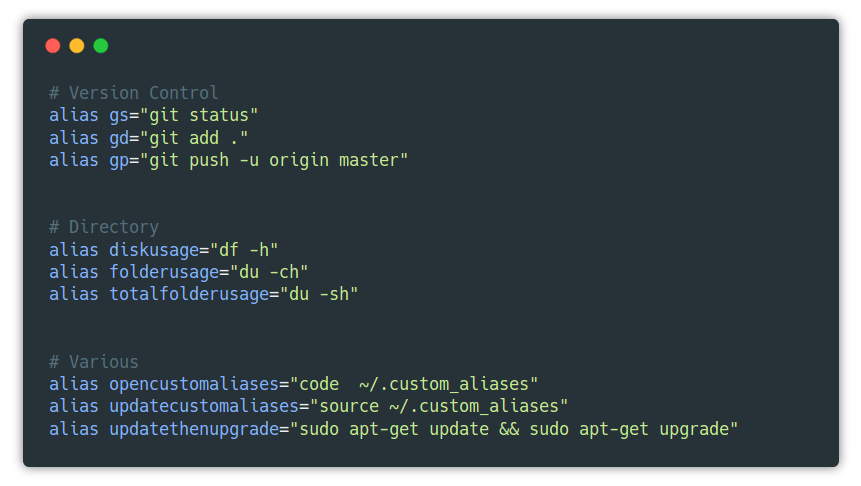
Aumentar la productividad
A medida que envejecemos (lo sé, el tiempo se acaba), la responsabilidad recae sobre nuestros hombros: apoyamos a nuestra familia, controlamos nuestro presupuesto personal, pasamos tiempo con la familia, llevamos a los niños al jardín de infantes y hacemos otras actividades para adultos.
El tiempo es un factor muy importante que afecta el desempeño de los especialistas, especialmente los programadores. Hay más responsabilidades, menos tiempo de capacitación, lo que significa que necesita trabajar de manera eficiente.
Cada semana planeo publicar recomendaciones y consejos sobre lenguajes modernos de desarrollo web para todos aquellos que quieran iniciar un negocio, capacitar a otros o simplemente mejorar sus propias habilidades.Mundo programador
Los programadores a menudo tenemos que ejecutar los mismos comandos bash muchas veces dentro del mismo proyecto, por ejemplo,
cd .. ,
ls -l o
pwd . Por el hecho de que ejecutamos estos comandos una vez por semana, la productividad no disminuirá, pero si tiene que ejecutarlos dos veces al día, al final la eficiencia disminuirá.
Algunos comandos bash son cortos, otros son largos. Algunos son difíciles de recordar, otros fáciles. Lo principal es acelerar el flujo de trabajo (aumentar la eficiencia), y para esto puede crear comandos declarativos (código legible) que sean fáciles de recordar y escribir.
No olvide que no necesita crear alias para cada comando de terminal, solo para aquellos que reutiliza. También tenga en cuenta que algunos alias pueden ser palabras reservadas, así que pruébelos primero, de lo contrario podría reemplazar accidentalmente otro comando importante.Hacer comandos git más cortos
Hice una prueba simple para demostrar cuánto tiempo lleva hacer cambios en Github. Un programador promedio suele tardar entre 20 y 25 segundos en enviar los cambios a github.com.
# Test
git add .
git commit - m "minor changes"
git push -u origin masterSuponga que hace
git push 15 veces por semana, y toma 20 segundos presionar en conjunto.
- Tarda 5 minutos a la semana.
- Tarda 20 minutos al mes.
- 4 horas por año
Estos 3 comandos se pueden reemplazar con un alias
lazyman "minor changes" , y en lugar de 20 segundos obtenemos 5.
- Tomará 1.25 minutos a la semana.
- Tomará 5 minutos al mes.
- En un año - 1 hora
En general, la productividad aumentará en un 75% (cuatro veces). Fue un simple ejemplo. Ahora imagine cuánto tiempo puede ahorrar en comandos como
run apache server && run tests && report data && close o
gcc project-source-code.c -o executable-file-name , que ejecutamos 15-30 veces al día.
¿Cómo calculé la mejora del rendimiento? (para agujeros)
# Formula
((old - new) / old) * 100%
= ((20 sec - 5 sec) / 20 sec) * 100%
= 75 % (performance increase)Antes de comenzar a crear alias
Al crear alias, generalmente se colocan en el
~/.bashrc . Este es un archivo oculto en el directorio de inicio, accesible desde cualquier lugar. Sin embargo, es una buena práctica mantener los archivos del sistema separados de los archivos personales. Para hacer esto, cree un nuevo archivo llamado
~/.custom_aliases y agregue todos los alias allí. Además, no olvide hacer
source ~/.custom_aliases después de eso, de lo contrario no funcionarán.
Paso 1 - Crear archivo Custom_aliases
Todos los alias creados deben almacenarse en este archivo.
# create file
touch ~/.custom_aliasesPaso 2: abre el archivo custom_aliases
Abra el archivo en un editor de texto, ya sea a través de
gedit o
código (Visual Studio Code), o como mejor le parezca.
Código de Visual Studio (si está instalado)# opens file
code ~/.custom_aliasesGedit# opens file
code ~/.custom_aliasesPaso 3 - Crea Alias
Hagamos un alias simple: cuando ingresamos "bienvenido" en la terminal de bash, "Bienvenido John Doe". Aparece en la pantalla.
alias welcome='echo "Welcome $USER."'Paso 4 - Actualiza los cambios
Antes de ejecutar el comando bash recién creado, debe actualizar el archivo
custom_aliases .
# update file
source ~/.custom_aliasesPaso 5: ejecuta el nuevo comando bash
Escriba lo siguiente en su shell favorito.
# command line
welcome
> Welcome John Doe.Bien hecho! Acaba de crear su propio archivo para almacenar alias. Ahora veamos qué tipos de equipos puedes crear.
Alias de comando bash personalizado (personal)
A continuación se enumeran algunos comandos bash que utilizo para acelerar el flujo de trabajo.
Recomendación: para preservar la estructura al agregar una gran cantidad de alias, divídalos en grupos, como en el ejemplo a continuación, utilizando comentarios.# Version Control
alias gs="git status"
alias gd="git add ."
alias gp="git push -u origin master"
# Directory
alias diskusage="df -h"
alias folderusage="du -ch"
alias totalfolderusage="du -sh"
# Various
alias opencustomaliases="code ~/.custom_aliases"
alias updatecustomaliases="source ~/.custom_aliases"
alias updatethenupgrade="sudo apt-get update && sudo apt-get upgrade"Tenga en cuenta que los sistemas operativos tienen diferencias, por lo que estos comandos deben ejecutarse primero en el terminal y comprobarse si funcionan antes de agregarlos al archivo
custom_aliases .
Ejecutando múltiples equipos
Puede crear un comando bash para poder ejecutar varios comandos. Hay dos formas: puede escribir una función o crear un alias.
Ejemplo 1 - Crear una función
# Multiple commands
function lazyman() {
git add .
git commit -a -m "$1"
git push -u origin master
}Ejemplo 2 - Crear un alias
# Multiple commands
alias lazyman="git add . && git commit -a -m '$i' && git push -u origin master"No olvide actualizar el archivo
custom_aliases , para el cual debe ejecutar
source ~/.custom_aliases e ingresar
lazyman "First commit" .
Descanso comercial. Quiero presentar un nuevo proyecto LOOKING.HOUSE : ha reunido más de 150 puntos de espejo en 40 países. Puede ejecutar rápidamente los comandos host, ping, traceroute y mtr.
